В статье оптимизируем Windows 11, и сейчас мы попробуем остановить очередной из процессов, висящий в Диспетчере задач с момента запуска системы. Так, после перехода с Windows 10 на Windows 11 было принято решение проверить систему на предмет новых скрытых процессов. И сразу после очередной загрузки W11 в Диспетчере задач от ProcessExplorer в глаза бросились сразу несколько процессов с названием MSEDGEWEBVIEW2.exe. Символы Edge не оставили сомнения в том, что родителем является пресловутый и вшитый в Windows браузер, ради оптимизации которого система делает всё возможное. В том числе и без нашего с вами на то спроса, продвигая на фоне остальных ему подобных. Инсайдеры уже отметили немалое количество проблем с MSEDGEWEBVIEW2.exe, который отнимал у некоторых машин непропорциональный объём ресурсов. Мне лично тот пока не мешал, но неизвестно на что уходящие 2-3 сотни мегабайт RAM меня не улыбали.
MSEDGEWEBVIEW2.exe: отнимает память, и его не остановить.
Процесс завязан с новой для Windows 11 фишкой Microsoft Teams и обновлённой “темой” с виджетами. Microsoft Edge WebView2 задуман в качестве средства интегрирования интернет-страниц в приложения. Благодаря ему в виджетах вы будете видеть обновляющиеся заметки и новости, в том числе сообщения от Microsoft Teams. Кстати, также обосновавшейся в автозапуске с момента появления W11. Так что лично для меня эта целая куча мегабайт оперативки, улетающая в никуда.
Как закрыть MSEDGEWEBVIEW2.exe?
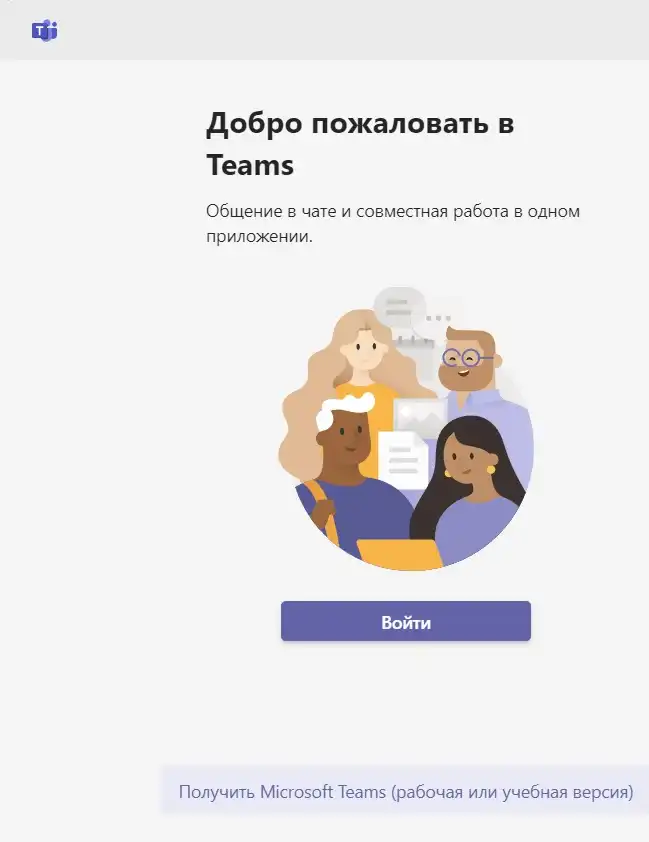 Постоянный контроль за процессом после включения компьютера и выключение из Диспетчера задач – трата времени. Лично я не уверен, что воспользуюсь этим приложением ввобще когда-нибудь. Так что предлагаю вариант, отключающий MSEDGEWEBVIEW2.exe на излёте. Запускаем редактор реестра из строки Выполнить (WIN + R) командой
Постоянный контроль за процессом после включения компьютера и выключение из Диспетчера задач – трата времени. Лично я не уверен, что воспользуюсь этим приложением ввобще когда-нибудь. Так что предлагаю вариант, отключающий MSEDGEWEBVIEW2.exe на излёте. Запускаем редактор реестра из строки Выполнить (WIN + R) командой
regedit
Отправляемся по пути, который будет выглядеть примерно так:
Компьютер\HKEY_USERS\S-1-5-21-2710918158-1740440266-235278533-1001\Software\Microsoft\Windows\CurrentVersion\Dsh
Точного совпадения по указанному маршруту не ищите. В редакторе отыщите в разделе HKEY_USERS ключ S-1-5-21-ХХХХХХХ-ХХХХХХ. Их может быть несколько. Одноимённые с символами _CLASSES пропускайте сразу. У меня вот так:
Но путь, указанный выше, в остальном верен. Где бы ни нашли конечную папку Dsh, её и раскройте. Параметр IsPrelaunchEnabled измените в 0 :
Перезагружайтесь. Теперь подгрузка новостей в чат или открытый виджет будет по требованию. А сотню-другую мегов памяти вы точно сэкономите. Если не получается, или указанный ключ в реестре не обнаруживается, переходите к следующему варианту.
Теперь это Widgets.exe

С некоторых пор процесс оформился в более конкретное Widgets.exe. Однако продолжает с каждым новым сеансом поджирать ресурсы и активно раскручивать кулер процессора. Что характерно – при попытке процесс перезапустить тот исчезает. Так что читатели блога и участники SuperUser предлагают вариант пожёстче: избавиться от встроенного приложения. Я не сторонник подобных решений – они традиционно временные: до первого серьёзного обновления Windows 11. По крайней мере, в Windows 10 всё после обновлений возвращалось на круги своя. Но так или иначе… Если проблема с Widgets.exe достала, запускаем PowerShell от имени администратора и вводим команду
winget uninstall "windows web experience pack"

Успехов.

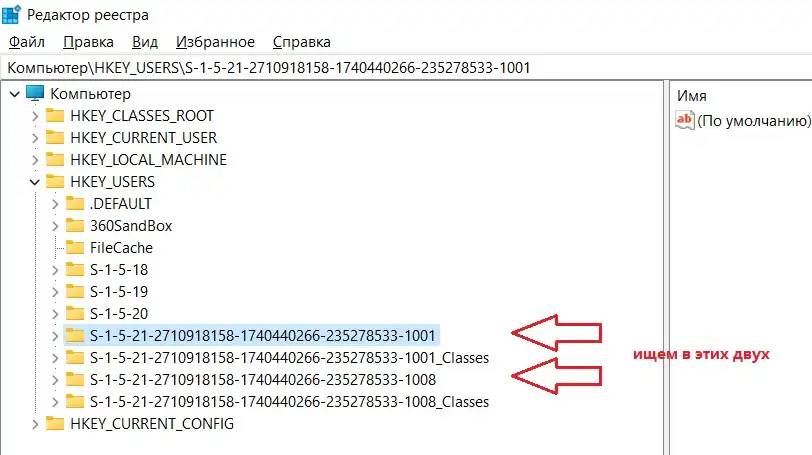
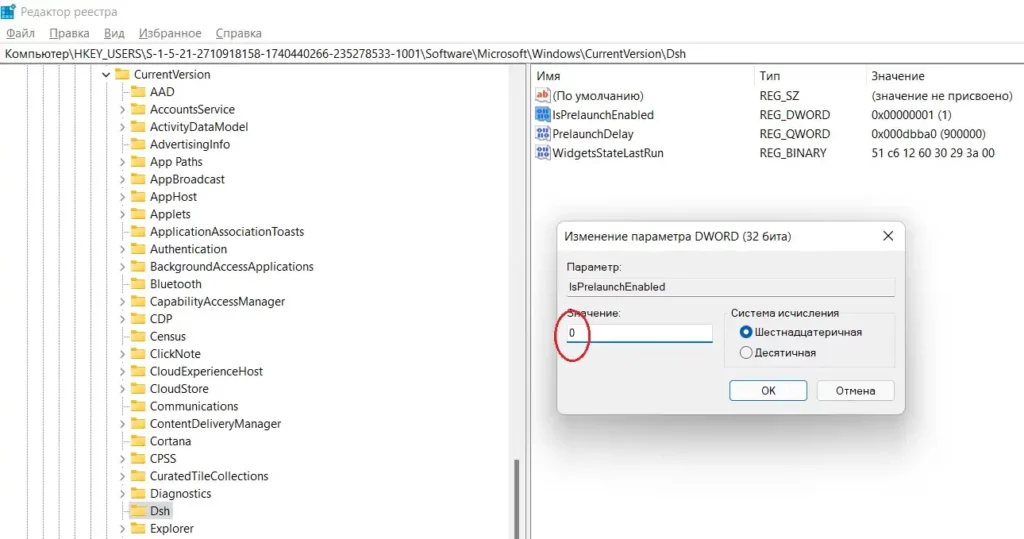
А если виджеты вообще не нужны, то проще без этих всех манипуляций удалить весь пакет webexperience pack:
Win-X -> Терминал (Администратор) -> winget uninstall “windows web experience pack”
Причем на текущий момент виджеты еще и не работают и отъедают процессор, если локаль ПК не английская.
https://answers.microsoft.com/en-us/insider/forum/all/latest-update-for-the-windows-web-experience-pack/2f53aebb-86cd-4161-a017-201c28b5af27
Тоже фигня сегодня началась проц горячий, вентиляторы на больших оборотах крутят. Загрузка на 20%, 67°С, частоты 4795 МГц, кулер 2100 RPM. В диспетчере задач снял с задачи msedgewebview2 и всё устаканилось.
Всё будет возвращаться от сеанса к сеансу.
Это по сути не только Widget погоды. Погода тут не причем.
Этот виджет используется как платформа для приложений написаных на web языке.
Многие разработчики при разработке ПО переходят c C++, Java, C#, VisualBasic на Web код.
Такие программы пока что сами по себе имеют встроенный Widget Web.
Плохо то что когда работает несколько программ на Web коде, у каждой программы запускается копия этого Widget Web которая отъедает много памяти. Майкрософт решила поменять ситуацию и призывает разработчиков использовать не личный Widget Web а тот который встроенный в Windows. Думаю что идея хорошая.
Но вот у меня вентилятор на процессоре имеет авто скорость вращения. и я периодически замечаю как он усиленно начинает гудеть. Т.е. именно в этот момент ПК медленней, но не долго. Я захожу в диспечтер и вижу как Widget Web отъедает ресурсы. Через время это прекращается. Просто мой вентилятор это сигнализатор.
при том что это происходит несколько раз в день в любое время произвольно.
Возможно сам Widget Web тут не причем, он возможно отрабатывает приложение которое его использует и которое работает в фоновом режиме. Быть может надо не Widget Web останавливать, а посмотреть в настройках Windows что установлено как фоновые приложения.
А быть может вообще какое нибудь пиратское ПО установлено, в котором троян с использованием Widget Web начинает чтото куда то слать.
Интересно то что люди у себя отключают UAC, который защищает. Но и при этом отключают Майкрософт метрики. Т.е. отключат компанию которая может защитить их ПК и при этом дает зеленый свет ПО которым UAC не давал доступ.
Пока сидел писал комментарий предыдущий, прошло минут. Стало очевидно что не одна программа столько не может чтото вычислять так долго. Сложные программы Word, Excel с много тысячами строк, работают быстрей чем этот Widget Web который работает на протяжении долгого времени.
Тогда стало очевидно, в Windows работает майнер крип.ты.
Очевидно, то что отключение автозапуска Widget Web не поможет. Дело в том что майнер запускает Widget Web по требованию спустя время. А значит поправка в реестре, не поможет, так как требование на выполнение было исполнено и он запускается и жрет ресурсы.
Так как ПК каждый месяц обновляется. Это происходит потому что в Windows 11 допиливают рабочий стол и проводник с панелью задачь. То Widget Web будет установлен по новой.
Т.е. удалив Widget Web не поможет в принципе, так как через пару недель проблема вернется.
Т.е. надо искать скрипт который запускаи Widget Web и начинает майнить, и его надо удалить.
Спасибо , помог вариант с реестром и Dsh , заметил, что службы мини приложения помимо памяти ещё и видюхю юзали, причём случайно увидел в Активности ГП, которая через панель NV включается.
***Но путь, указанный выше, в остальном верен. Где бы ни нашли конечную папку Dsh, её и раскройте. Параметр !!!_ IsPrelaunchEnabled_ !!! измените в 0 : ***
После вашего фикса, мини приложения работают только после прямого запуска, погода, карты, календарь, но больше не запускаются автоматически и не висят где то там в “подкорке” сжирая ресурсы. Спасибо.